Como exportar dados de uso de energia WeMo para o Excel
Ontem escrevi sobre o controle de um switch WeMo usando o Alexa e hoje eu queria escrever sobre como exportar os dados de uso de energia de um switch do WeMo Insight para o Excel. O switch WeMo Insight gera muitas informações detalhadas que são realmente úteis se você está tentando descobrir quanta energia certos dispositivos ou aparelhos estão usando em sua casa ou escritório.
Mesmo que os dados do aplicativo sejam ótimos, você pode exportar 45 dias de dados muito mais detalhados para o Excel e depois fazer o que quiser com ele: criar gráficos e gráficos mostrando em quais dias mais energia está sendo usada, quantas horas o dispositivo está em modo de espera vs on, etc.
Neste post, falarei sobre o processo de exportação dos dados e, em seguida, veremos como os dados são organizados na planilha do Excel. Também mostrarei como fazer um gráfico rápido para representar graficamente o uso de energia.
Exportar dados de energia da WeMo
Por padrão, o aplicativo WeMo fornecerá dados de uso de energia de alto nível, como o tempo que o dispositivo esteve disponível hoje e em um dia médio, o custo mensal estimado e o uso de watts médio e atual.

Isso é bom o suficiente para a maioria das pessoas, mas se você é um geek de dados e adora usar o Excel, vai adorar o fato de poder exportar tantos dados extras para analisar por conta própria. Para fazer isso, precisamos tocar no botão Editar no canto superior direito do aplicativo WeMo. Os switches vão mudar a forma como são exibidos e você deve tocar no switch WeMo Insight.
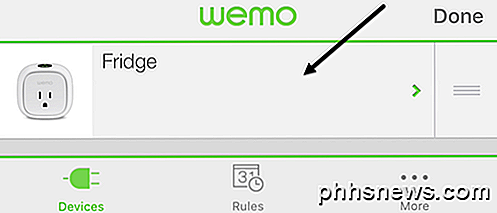
Na próxima tela, você verá algumas opções na parte inferior, mas a que estamos interessados é o Data Export . Algumas das outras opções também serão explicadas posteriormente, pois podem afetar quais dados são exportados.
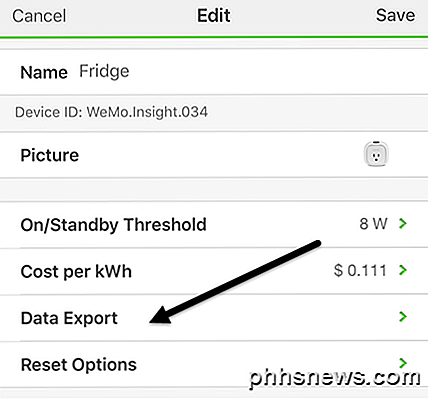
Finalmente, na última tela, digite seu endereço de e-mail e toque em Exportar agora . Isso enviará um e-mail com um anexo de CSV contendo todos os dados do dispositivo nos últimos 45 dias.
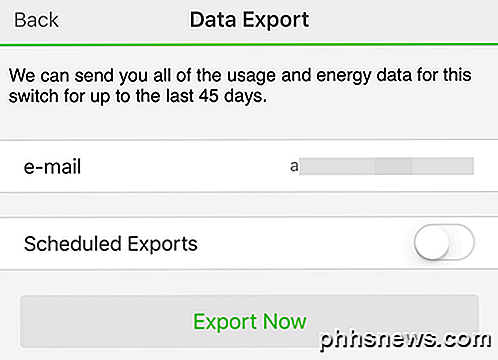
Se desejar, você também pode configurar exportações agendadas diariamente, semanalmente ou mensalmente. Como os dados só são mantidos por 45 dias, é uma boa ideia exportar os dados uma vez por mês, para que você não perca nenhum dado se esquecer de exportar manualmente.
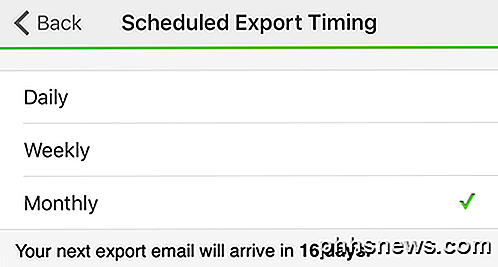
Sugiro também usar a frequência mensal porque, da maneira como funciona agora, TODOS os dados dos últimos 45 dias são enviados toda vez que você realiza uma exportação. Não é como se os dados fossem redefinidos ou algo assim. Eventualmente, você também terá que criar uma planilha mestre e copiar e colar os dados das planilhas mais recentes nos mais antigos, se desejar mais de 45 dias de dados em uma única planilha.
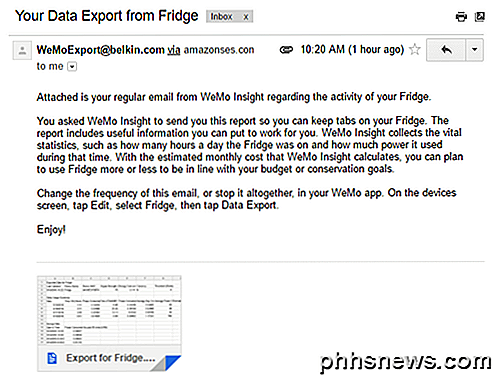
No email, o nome do arquivo será Export for devicename . Como é um arquivo CSV, você pode abri-lo no Planilhas Google, no Excel ou em vários outros programas, se desejar. Por simplicidade, estarei usando o Excel. Agora vamos dar uma olhada na planilha.

No topo, você obterá algumas informações básicas, como a última data e hora atualizadas para este relatório de energia, o nome do dispositivo, algum ID MAC, a intensidade do sinal do dispositivo WeMo e o Custo de Energia por kWh e o Limite (Watts ) . Esses dois últimos valores podem ser alterados no aplicativo na tela em que você tocou na exportação de dados. Assim, o custo mensal estimado que o WeMo oferece é baseado nesse valor de 0, 11 por kWh, mas seus custos de energia podem ser diferentes.
A melhor maneira de descobrir isso é olhar para sua conta de energia e dividir o total de energia elétrica pelo total de kWh usado . Você só deve estar olhando para a parte de detalhes de sua conta, não os detalhes do gás. Aqui está um exemplo da minha conta de eletricidade só para deixar claro:
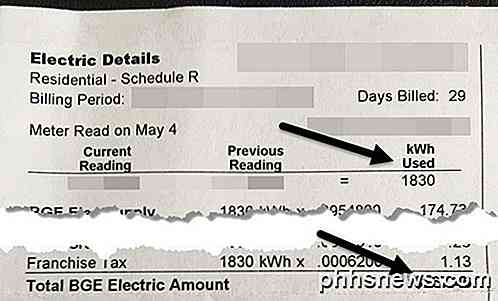
Então, aqui, eu tomaria $ 267, 46 e dividiria por 1830 kWh Usado e isso me dava cerca de 0, 146, o que equivale a 14, 6 centavos de dólar por kWh . Então agora eu entro no aplicativo WeMo e mudo de 0, 111 para 0, 146 e isso me dará uma estimativa muito precisa do meu custo mensal para este dispositivo.
Além disso, você pode ajustar o valor do limite, que basicamente determina se o dispositivo está ligado ou no modo de espera . Por padrão, esse valor é definido como 8 Watts. Se o dispositivo usar menos que isso, ele será considerado no modo de espera. Não sou engenheiro eletricista e não tenho muita certeza sobre qual é o melhor valor para isso, então deixei apenas 8w.

Abaixo disso está a seção de resumo de uso diário, que divide as principais estatísticas por dia. Você pode ver o tempo, o tempo de espera, o consumo médio de energia ao longo do dia e o custo do dia. Se você quiser ver a energia total consumida durante o dia, basta criar uma fórmula e adicionar Consumo de Energia (On) e Consumo de Energia (Espera) para cada linha. Finalmente, na parte inferior, você obtém um detalhamento do uso em meia hora.
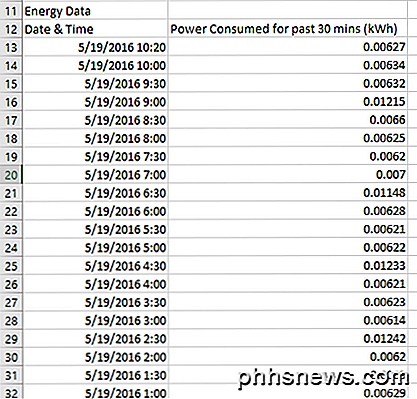
Dependendo do volume de dados que você tem em muitos dias, isso pode adicionar muitas linhas de dados. Isso também permitirá que você crie bons gráficos para ver o uso de energia ao longo do tempo. Na minha opinião, o melhor gráfico para visualizar esse tipo de dados é um gráfico XY Scatter. Se você selecionar as duas colunas de dados, incluindo os títulos, clique em Inserir - Gráfico, e escolha XY Scatter, você terá algo assim:
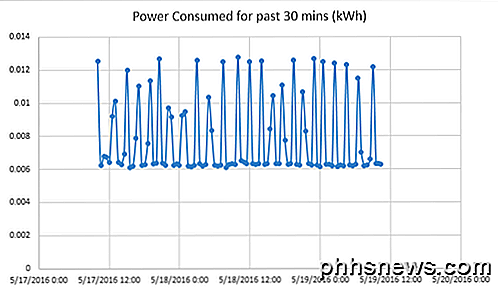
Como você pode ver, minha geladeira usa em torno de 0, 006 kWh quando não está funcionando e pula para cerca de 0, 012 kWh ao resfriar. Também alterna entre esses estados o dia e a noite. O uso por outros dispositivos provavelmente gerará gráficos de aparência diferente.
Lembre-se de que é uma boa ideia redefinir o WeMo se você decidir movê-lo para outro local para rastrear dados sobre um dispositivo diferente. Caso contrário, você obterá dados de dois dispositivos diferentes, o que tornará os dados inúteis, a menos que você se lembre do dia exato em que moveu o switch.
No geral, o switch WeMo Insight vale o custo se você for um viciado em dados. Na minha opinião, você realmente só precisa de um desses em casa para rastrear dispositivos diferentes. Quando você tiver um par de semanas de dados para um dispositivo, ele não mudará muito, então você poderá redefinir os dados e começar a rastrear outro dispositivo. Se você tiver alguma dúvida, fique à vontade para comentar. Apreciar!

Como repor as configurações de fábrica do seu Sonos Player
Configurar o seu player Sonos é realmente fácil, mas e se você quiser dar seus dispositivos usados anteriormente a outro membro da família ou a um amigo? Para registrar um dispositivo Sonos em um novo endereço de e-mail, você precisará redefinir a configuração de fábrica. RELACIONADO: Como configurar um novo alto-falante Sonos A redefinição do dispositivo não foi projetada para funcionar como uma técnica de solução de problemas, porque isso apagará tudo, incluindo compartilhamentos, listas de reprodução, fontes de música e muito mais.

Imprimir a partir do iPhone / iPad para qualquer impressora
Tem uma impressora e precisa imprimir algo do seu iPhone ou iPad? Se a sua impressora suportar o AirPrint, a coisa não poderia ser mais fácil. A impressora só aparecerá na lista e você está pronto para ir.Se você não tem uma impressora habilitada para AirPrint, no entanto, você está praticamente sem sorte. Felizmen



